Win10系统更新失败要怎么修复 如何解决Win10更新失
Win10系统经常推送更新,但是有时候遇到更新失败该如何解决呢?Win10系统不能更新要怎么修复呢?下面来看看具体修复方法。
具体步骤如下:
1、开机按F8,进入恢复环境后,先选择修复计算机,之后逐级进入疑难解答-高级选项,找到命令提示符。

2、打开命令提示符后,会提示让大家输入密码,输入当前Win10登录账号的密码(不是PIN码,是账号密码)。

3、在命令提示符中输入bcdedit(不含引号,下同),找到名为resumeobject的选项,记录下后面的一长串字符(即GUID)。
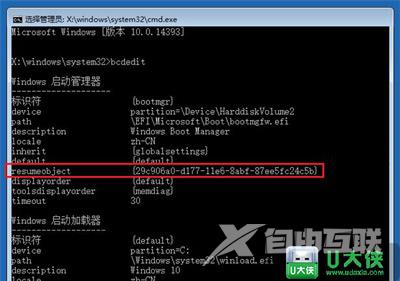
4、接着输入bcdedit /set {GUID} recoveryenabled No后回车运行,目的是禁用Windows的自启修复功能,其中{GUID}就是上面resumeobjec选项显得的一长串字符,可以直接复制,每台电脑GUID都不一样。
5、最后只要再输入sfc /scannow开始系统文件扫描、验证并修复就行了,这个过程稍微有点长。

Win10常见问题推荐:
Win10系统C盘中的kingsoft文件夹能删除吗 kingsoft文件夹如何删除
Win10系统盘空间满了怎么清理 Win10C盘空间不够如何解决
Win10系统输入法中英文不能切换怎么修复
